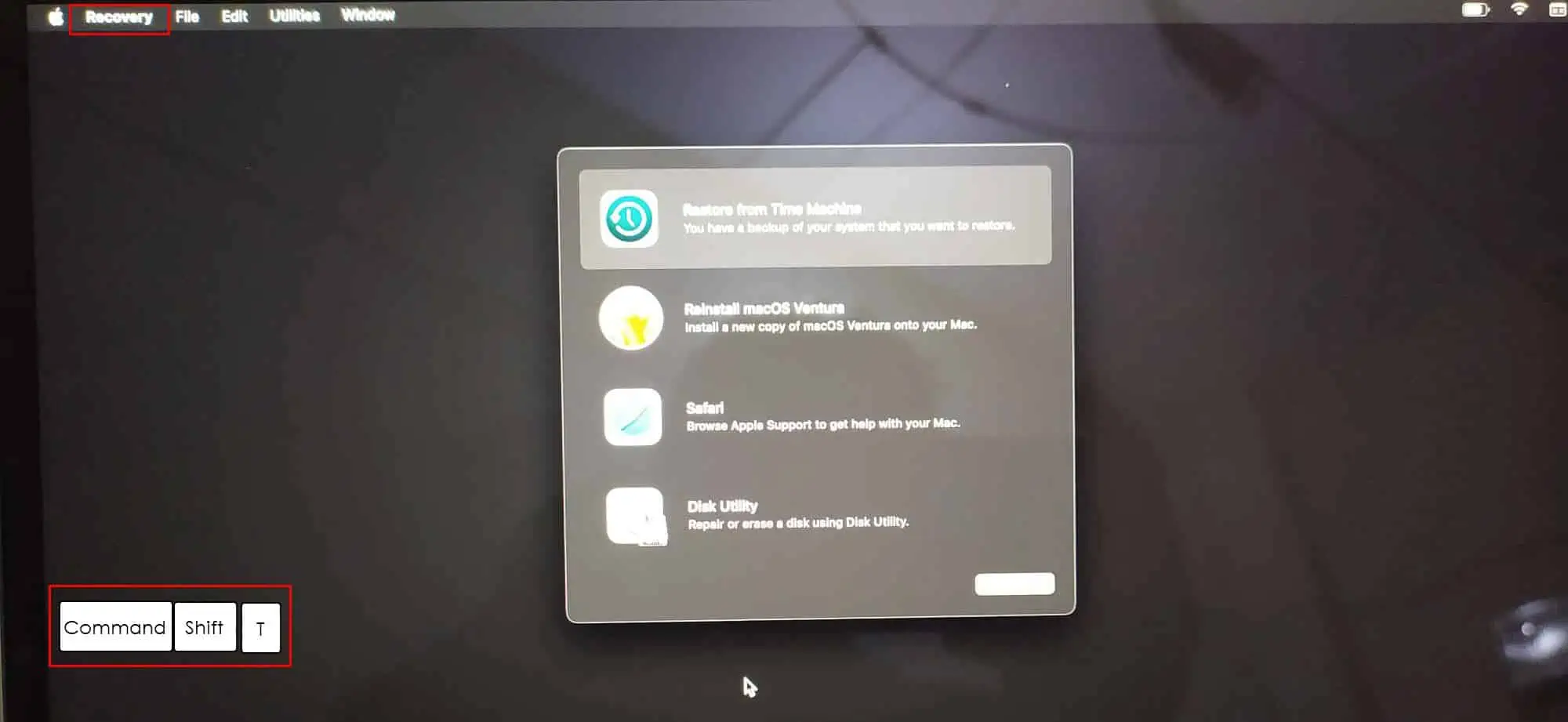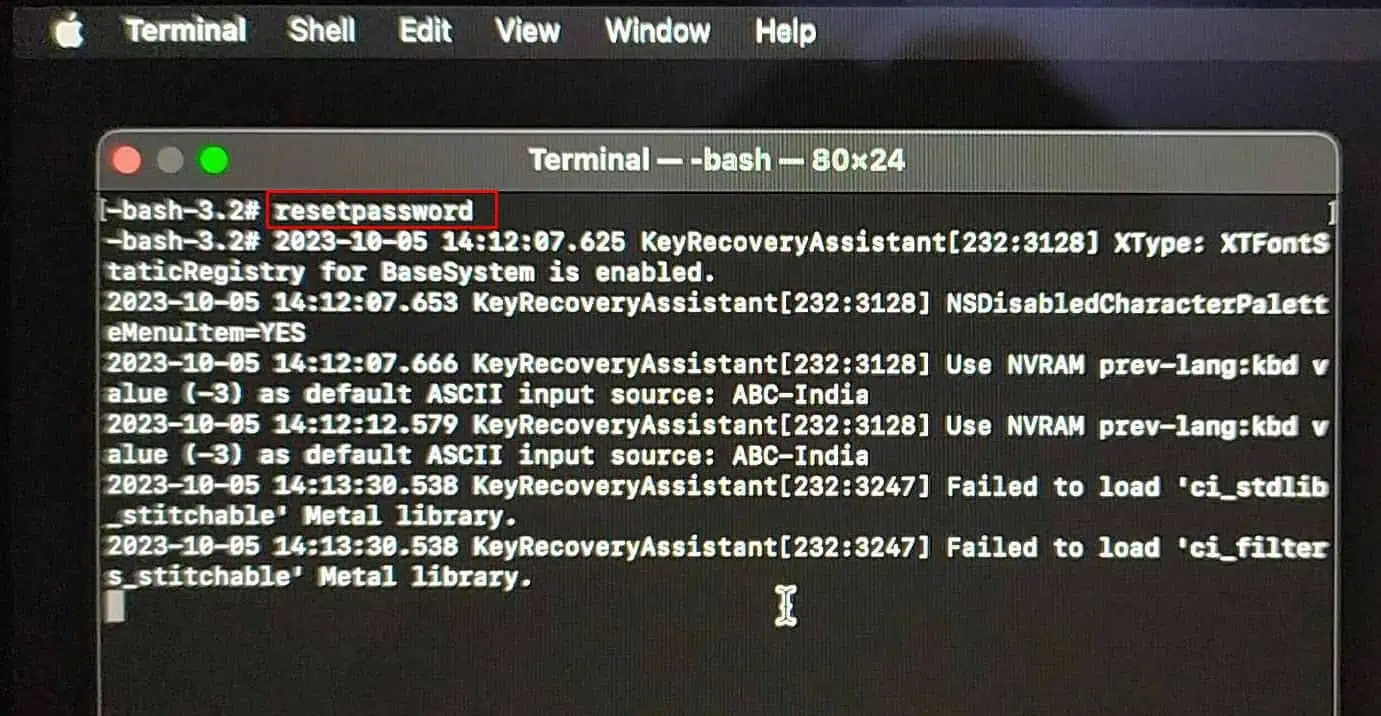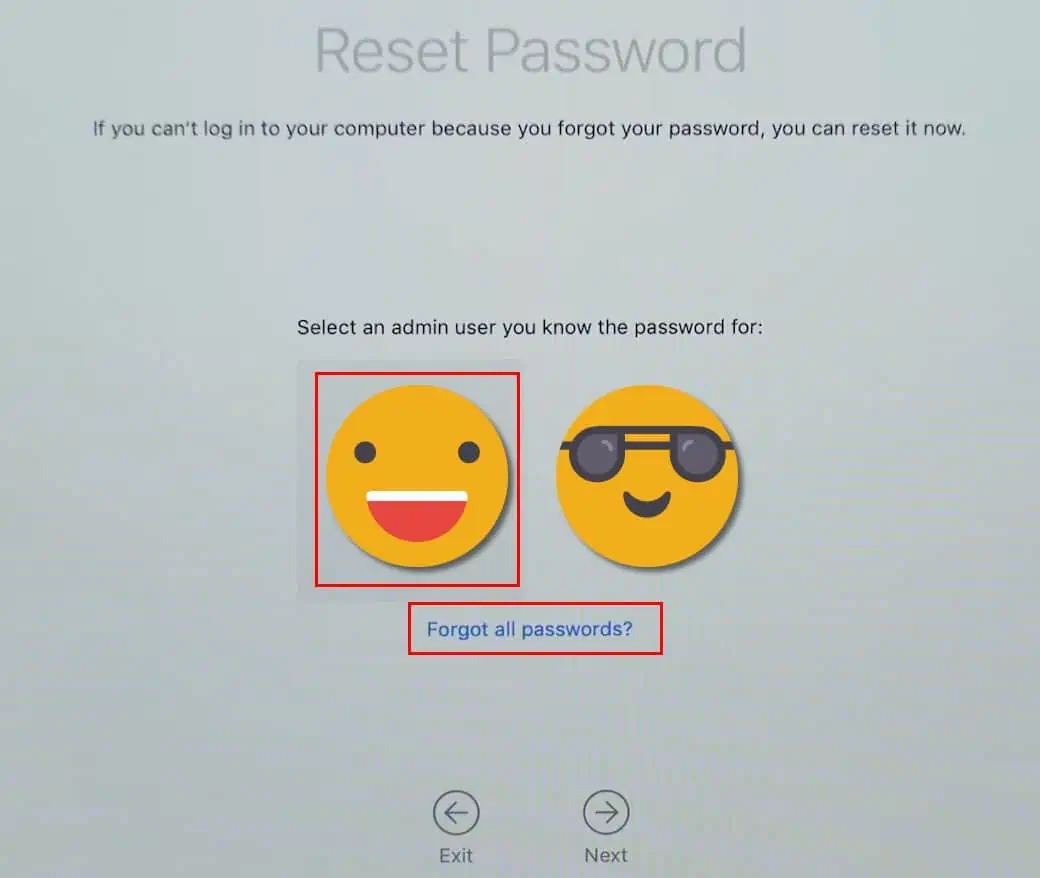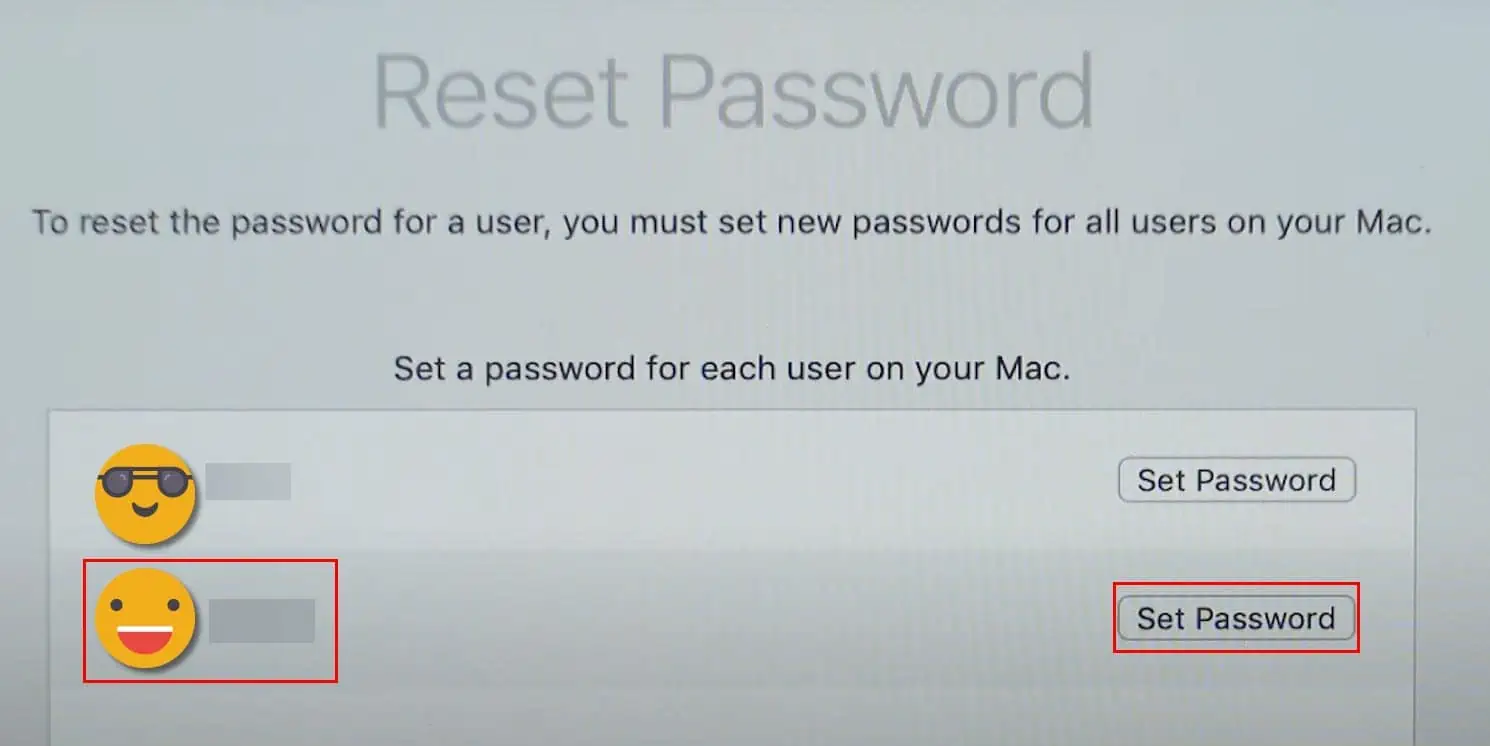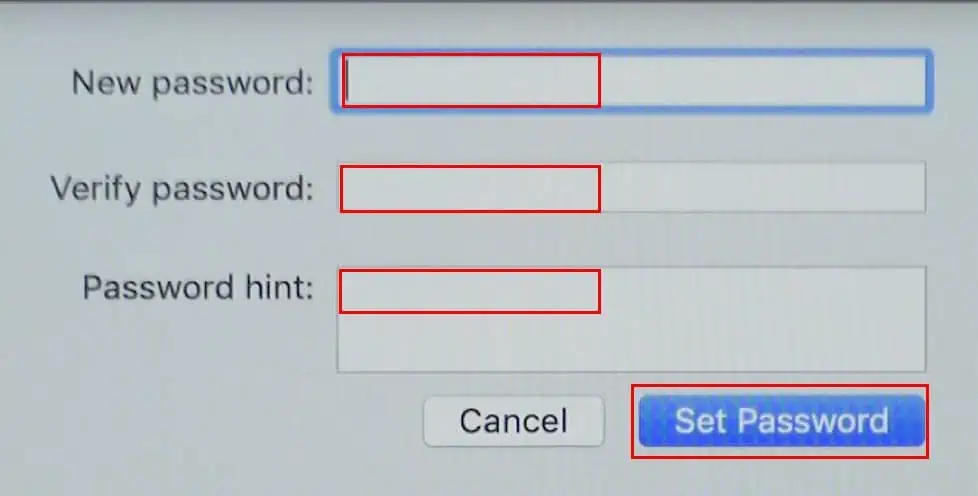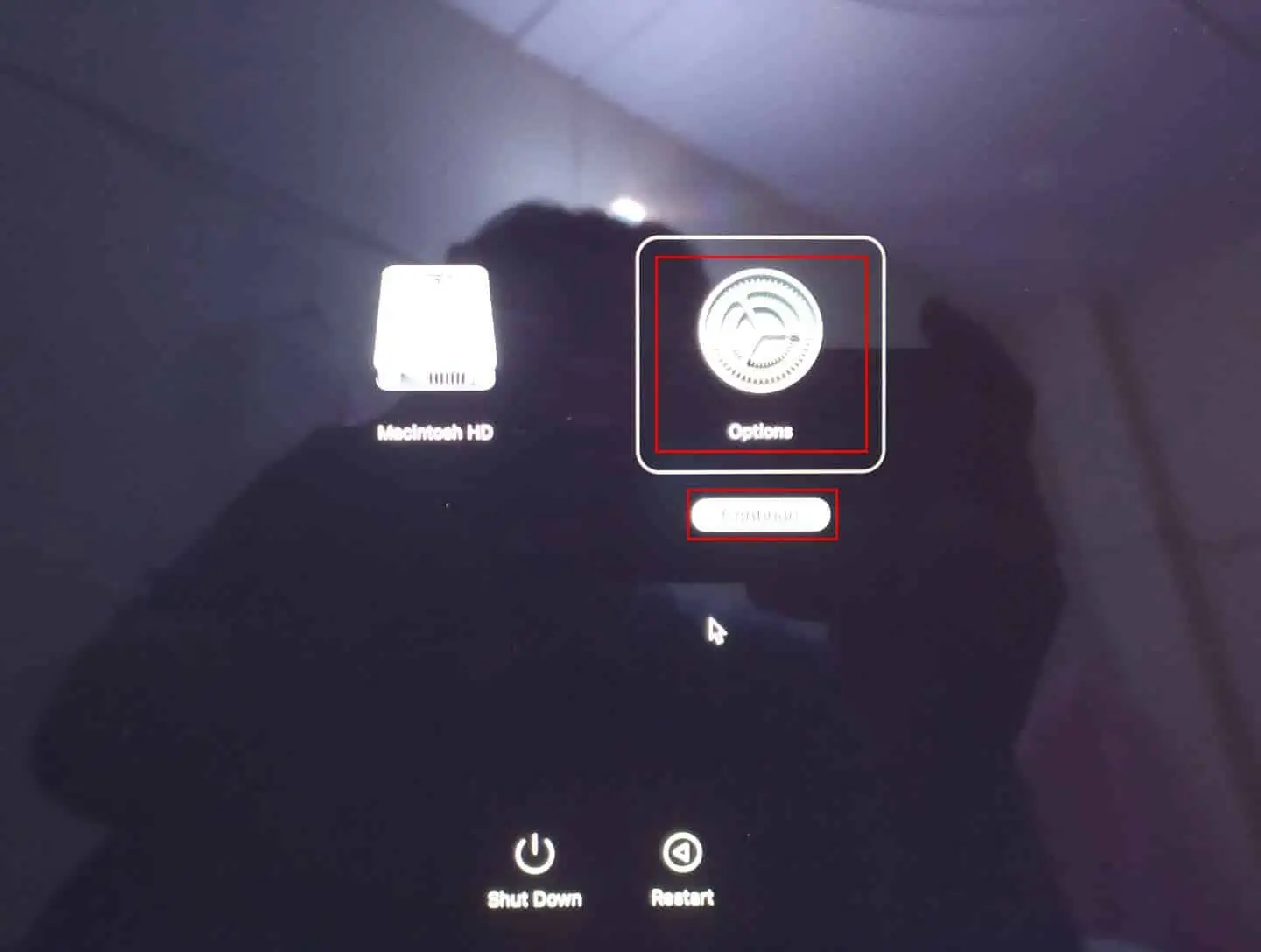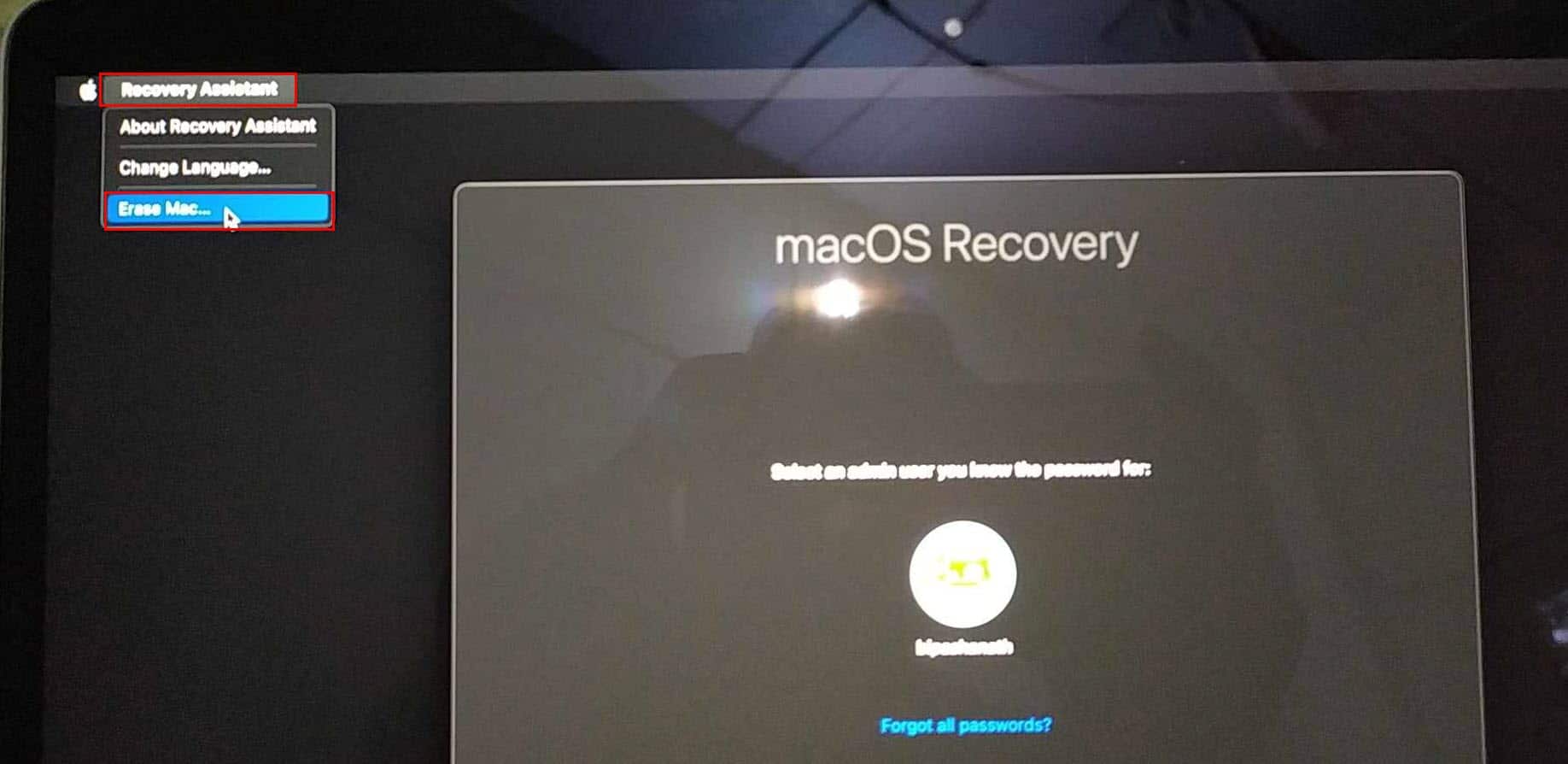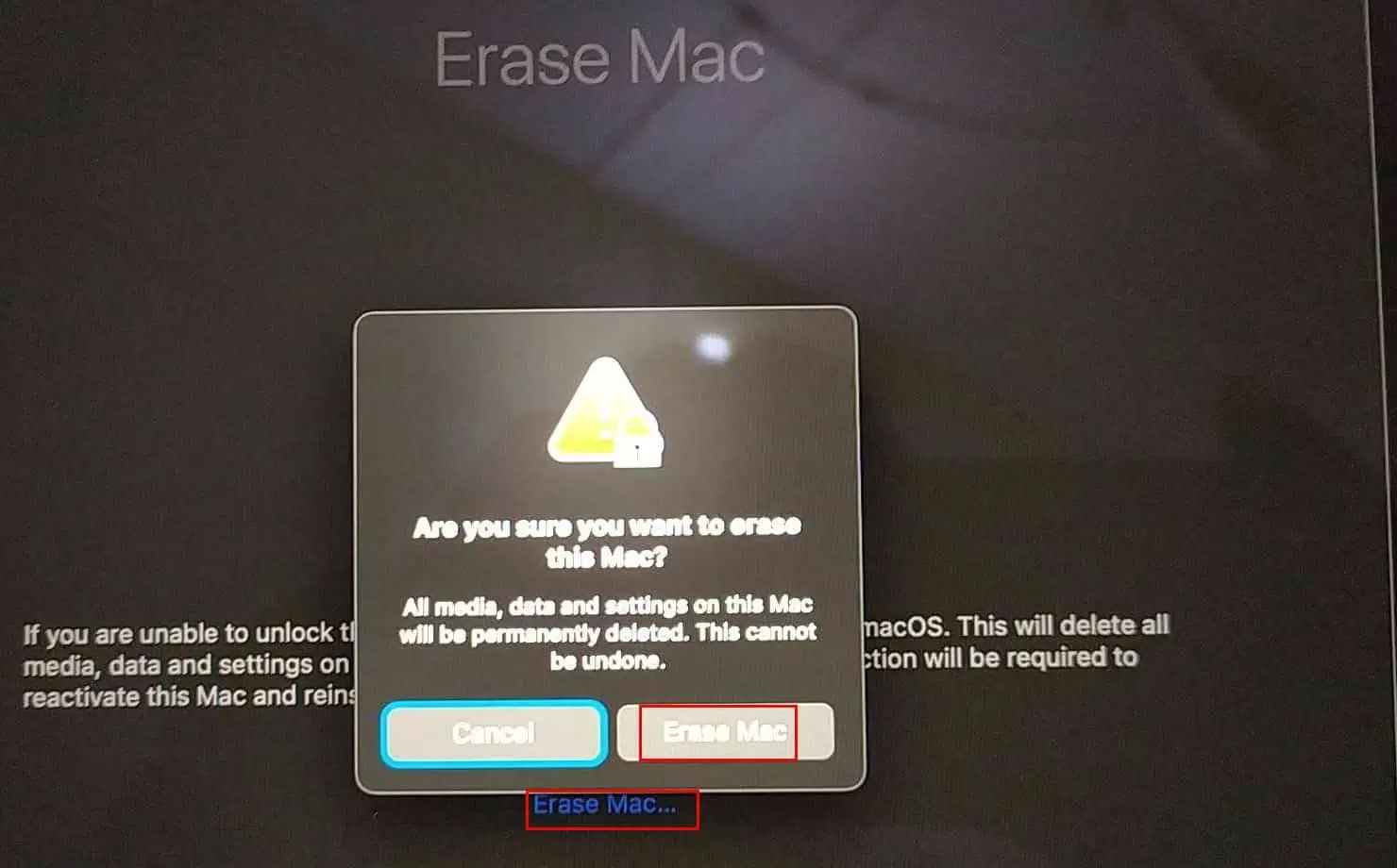Löysin MacBook Pron, kuinka avaan sen? [Ratkaistu]
4 min. lukea
Päivitetty
Lue ilmoitussivumme saadaksesi selville, kuinka voit auttaa MSPoweruseria ylläpitämään toimitustiimiä Lue lisää
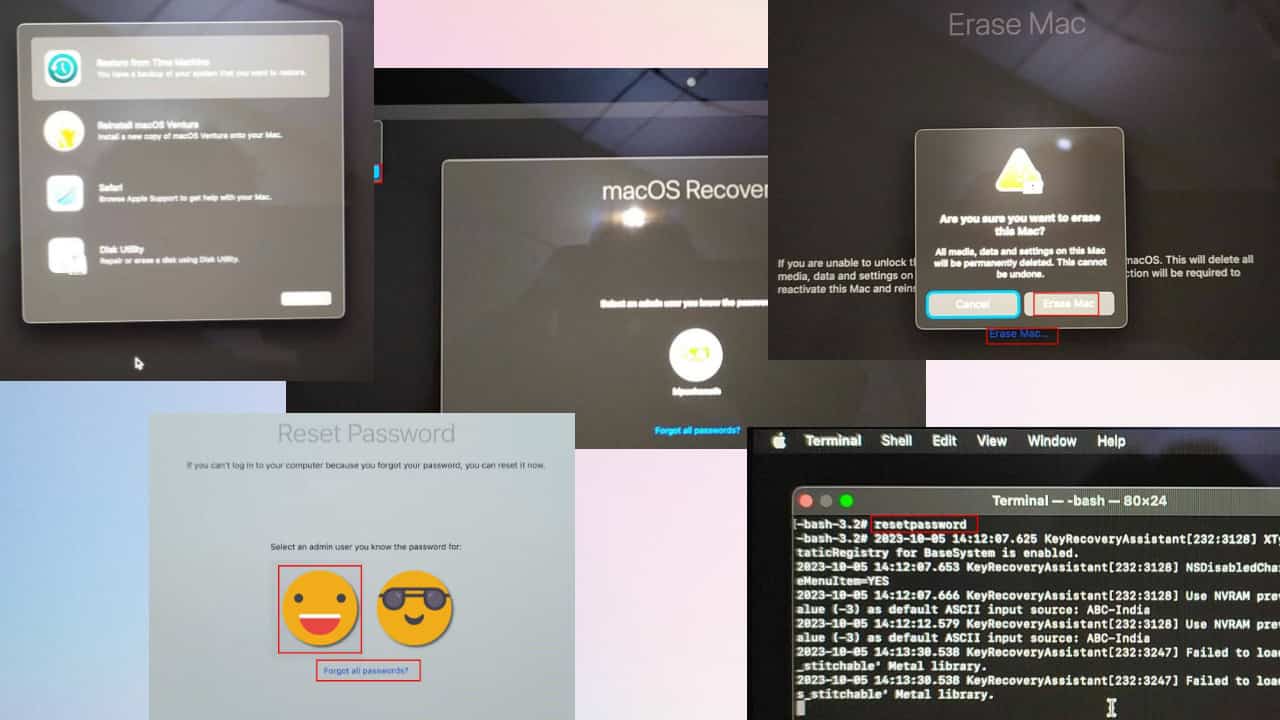
Löysit siis MacBook Pron, mutta miten sen lukitus avataan? Tällaisen Macin löytäminen voi olla melko jännittävää. Jos se on kuitenkin lukittu, sille ei näytä paljoakaan tehtävissä.
Onneksi macOS-laitteiden vianetsinnän ammattilaisena voin auttaa sinua. Olen tarjonnut sinulle alla kaksi yksinkertaista ratkaisua tähän ongelmaan, joten hypätään heti asiaan.
Löysin MacBook Pron, mitä teen? Ilmianna se!
Ennen kuin yrität avata MacBook Pron lukituksen, etsi sen omistaja lähistöltä, josta löysit sen. Sitten voit myös ilmoittaa siitä paikallisen poliisiaseman Lost & Found -osastolle tai jollekin muulle toimivaltaiselle viranomaiselle.
Jos omistaja ei vaadi sitä 30 päivän kuluessa siitä, kun olet ilmoittanut siitä, poliisi voi soittaa sinulle noutaaksesi sen ja voit vapaasti käyttää sitä omaksesi. Vaihtoehtoisesti voit käydä lähimmässä Apple Storessa ja tarkistaa, voivatko he ottaa yhteyttä omistajaan käyttämällä Macin fyysistä sarjanumeroa.
Lue myös: Löysin iPhonen, kuinka avaan sen? [Ratkaistu]
Kuinka avata MacBook Pron lukitus, jos et ole omistaja?
Kaiken kaikkiaan MacBook Pron lukituksen avaamiseen on kaksi tapaa. Molemmat ovat melko helppoja, mutta aloitetaan siitä, joka vaatii vähiten työtä.
Disclaimer: En voi ottaa kuvakaappauksia palautustilassa, joten pahoittelen kuvien huonompaa laatua.
Ratkaisu 1: Palauta salasana
Tämä menetelmä on käytettävissä vain vanhentuneissa macOS-laitteissa, joissa et käy läpi salasanahaastetta päästäksesi palautusapuohjelmaan. Toimi seuraavasti:
- Sammuta Mac.
- Paina ja pidä painettuna Komento ja R näppäimiä.
- Paina nyt virtapainiketta kerran.
- Pidä kiinni Komento + R näppäimiä, kunnes pääset palautusnäyttöön.
- Kun näet Palautusapuohjelma -näyttö, paina siirtyminen + Komento + T käynnistää terminaali.
- Kirjoita seuraava rivi Terminaaliin ja paina enter:
resetpassword - On Nollaa salasana valintaikkunassa, napsauta Unohditko kaikki salasanat? linkki.
- Valitse mikä tahansa näytöllä näkyvä järjestelmänvalvojatili ja napsauta Aseta salasana.
- Kirjoita uusi salasana ja napsauta Aseta salasana.
- Käynnistä laite uudelleen nyt, jotta voit käyttää sitä uusilla tunnistetiedoillasi.
Tämä menetelmä toimii jälleen vain vanhemmissa laitteissa. Et voi nollaa MacBook johon sinun on syötettävä järjestelmänvalvojan tilin salasana päästäksesi osoitteeseen Palauta apuohjelma näyttö. Siinä tilanteessa kannattaa seurata Ratkaisu 2.
Ratkaisu 2: Asenna macOS uudelleen tyhjästä
Jos olet lunastamattoman MacBookin nykyinen omistaja, voit pyyhkiä sen puhtaaksi ja käyttää sitä seuraavasti:
- Sammuta MacBook.
- Pidä virtapainiketta painettuna, kunnes näet Macintosh HD:n ja Asetukset-näytön.
- Vanhemmissa laitteissa tai niissä, joissa on Intel-siru, sinun tulee jatkaa painamista Komento + R ja paina sitten virtapainiketta.
- Napauta Vaihtoehdot ja sitten osuma jatkaa.
- On macOS-palautus -näytössä, napsauta Palautusassistentti vaihtoehto.
- Valita Poista Mac.
- On Poista Mac valintaikkunassa, napsauta Poista Mac hyperlinkki uudelleen.
- Napauta Poista Mac viimeisessä vahvistusponnahdusikkunassa aloittaaksesi prosessin.
- Kun levy on poistettu, näet Asenna macOS Ventura (tai mikä tahansa muu painos) -ikkuna.
- Voit asentaa uuden käyttöjärjestelmän nyt verkossa tyhjennetylle MacBook Prolle.
Yhteenveto
Löysit MacBookin, joten miten avaat sen lukituksen? Melko helposti itse asiassa! Sinun pitäisi pystyä käyttämään laitetta jollakin yllä mainituista tavoista. Yritä vielä kerran löytää omistaja ennen kuin yrität avata sen lukituksen. Tai ilmoita siitä ja anna odotusajan päättyä, koska omistaja voi muutoin syyttää sinua.
Klikkaa tästä Jos löysit Apple-kellon, et voi avata lukitusta. Kommentoi alle, jos sinulla on joskus ollut samanlaisia kokemuksia!